구글 애널리틱스 코드 발급방법
구글의 방문자 통계분석 도구인 애널리틱스의 코드를 발급받는 방법입니다.
1. 구글 웹로그 분석 접속 및 로그인
https://www.google.com/intl/ko_kr/analytics/features/(구글 웹로그 분석 사이트)에 접속 한 후 로그인 합니다.
※ 변경된 새로운 구글 애널리틱스 주소입니다. https://analytics.google.com/analytics/web/provision/#/provision/create
2. 사이트 생성
로그인 후 [관리] 탭을 클릭 합니다. [계정] 선택 후 [새 계정 만들기]를 클릭 합니다.
※ 애널리틱스를 설정하려면 1개이상의 계정이 반드시 생성되어야 합니다. 계정, 속성의 관계는 아래 도움말 링크를 참조해 주세요. https://support.google.com/analytics/answer/1009618?hl=ko
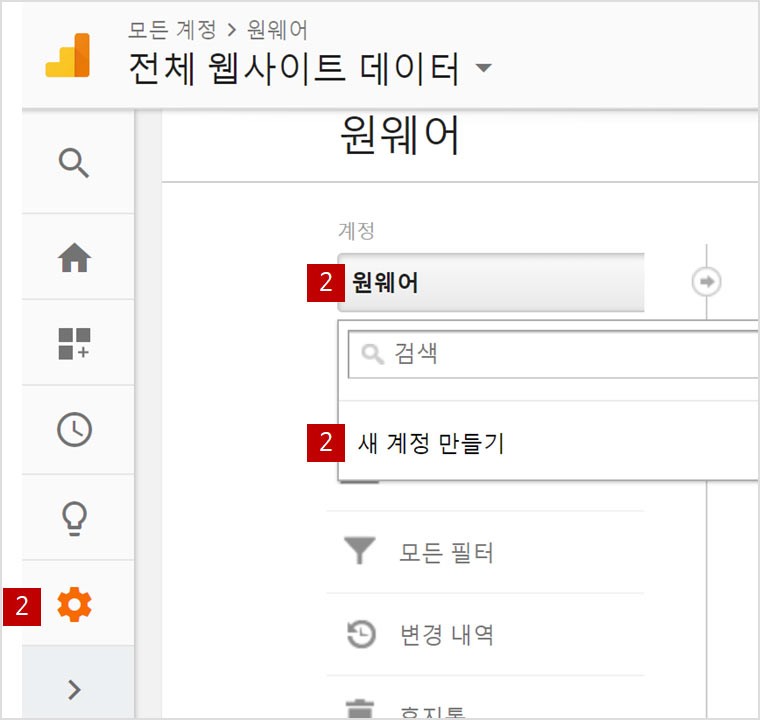
3. 사이트 정보 설정
원웨어는 반응형 솔루션이기 때문에 추적 유형값은 [웹사이트]로 선택 합니다. 계정이름, 웹사이트 이름, 사이트 URL, 업종 카테고리를 선택 합니다. 보고 시간대는 [대한민국] 으로 설정 합니다.
모든 정보를 설정하고 [추적 ID 가져오기] 버튼을 클릭 한 후 이용 약관에 동의 합니다.
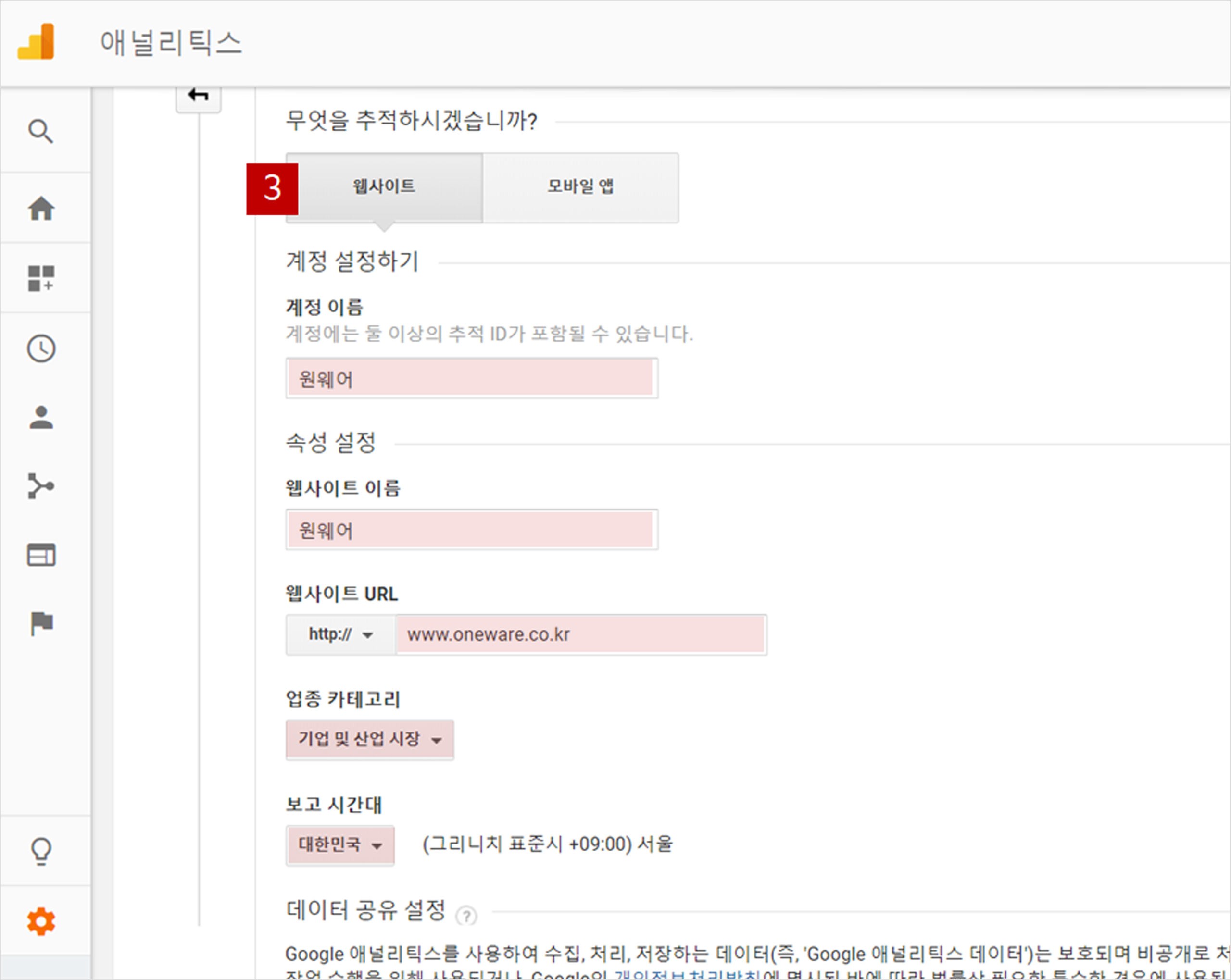
※ 아래 새로운 GA4 방식으로 설정시는 먼저 [속성 설정] 메뉴를 클릭해 해당 속성 이름과 업종 카테고리 보고서 시간대 표시통화를 설정하고 [저장] 버튼을 클릭해 속성을 설정합니다.
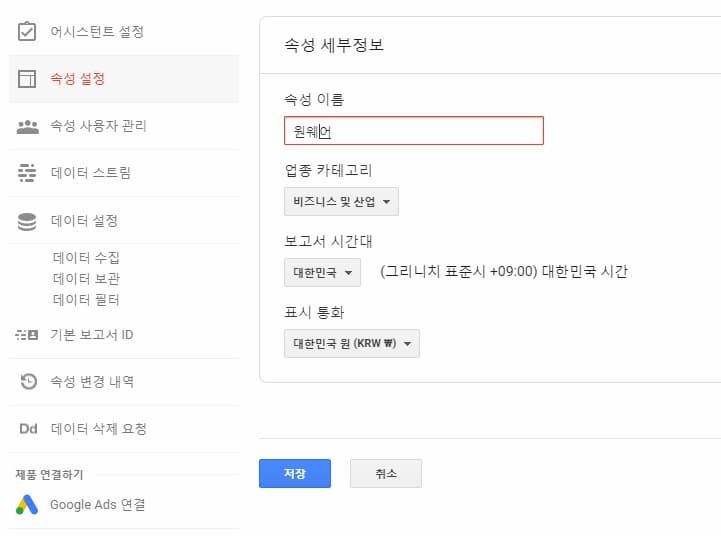
4. 애널리틱스 추적코드 발급
애널리틱스 추적 코드가 발급됩니다. 코드를 복사 한 후 CMS > 환경설정 > 기본정보설정 > 구글 API 설정 > 구글애널리틱스 추적코드 항목에 붙여 넣은 후 최종 저장 합니다. (아래 이미지는 설명을 돕기 위한 샘플 화면입니다.)
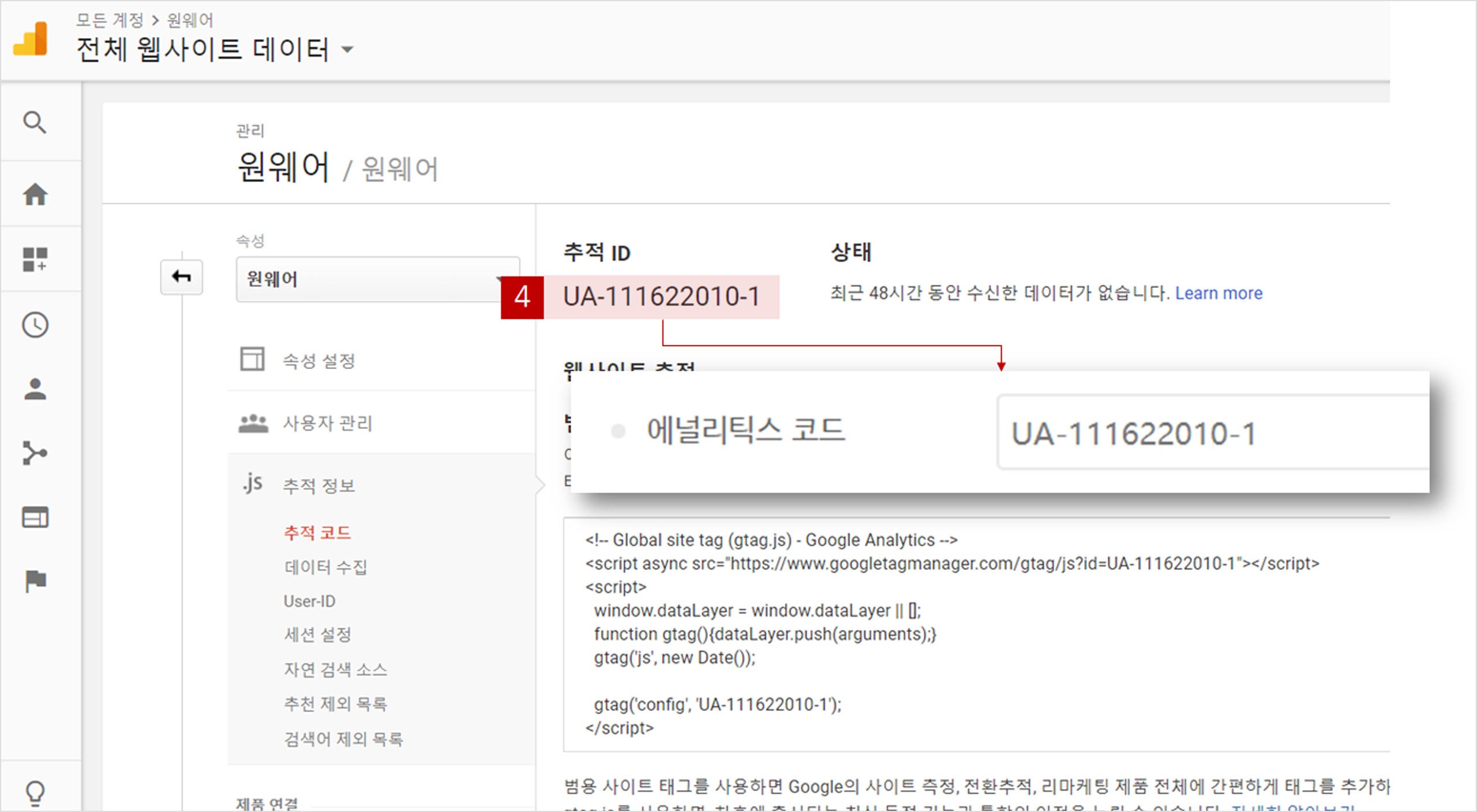
※ 아래 새로운 GA4 방식으로 설정시는 [데이타 스트림] 메뉴를 클릭해 우리 웹사이트 도메인 주소(SSL인증서 발급된 HTTPS와 인증서 없는 HTTP를 구분해 설정)와 이름을 작성후 [스트림 만들기] 버튼을 클릭후 오른쪽 상단의 "측정 ID"를 복사후 CMS > 환경설정 > 기본정보설정 > 구글 API 설정 > 구글애널리틱스 추적코드 항목에 붙여 넣은 후 최종 저장 합니다.
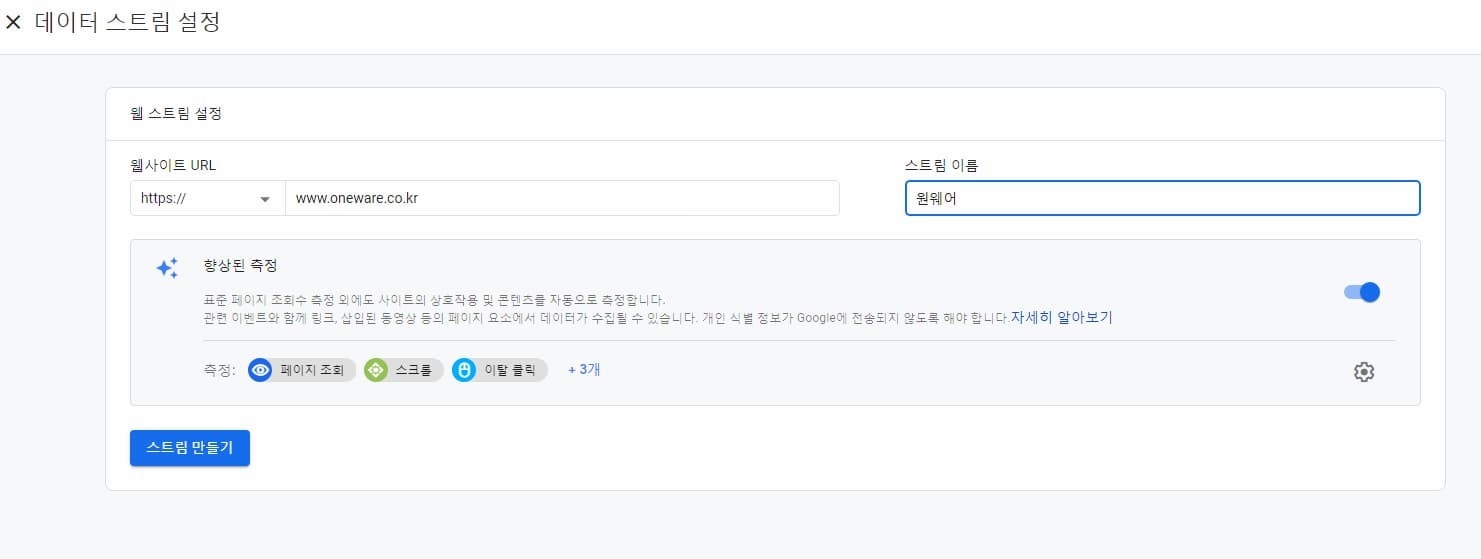
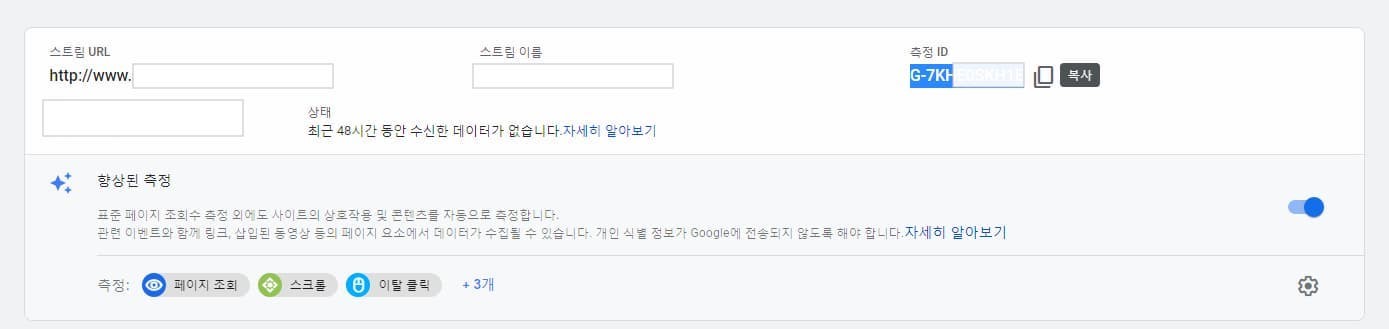
※ 추적 코드( 측정 ID)가 사이트와 연결되기까지 어느정도 시간이 소요될 수 있으니 참고 바랍니다. 웹사이트 분석 보고서는 사이트와 연결된 이후부터 하루가 지난 후 확인할 수 있습니다.